计算机维修的基本方法范例
- 格式:ppt
- 大小:92.50 KB
- 文档页数:19
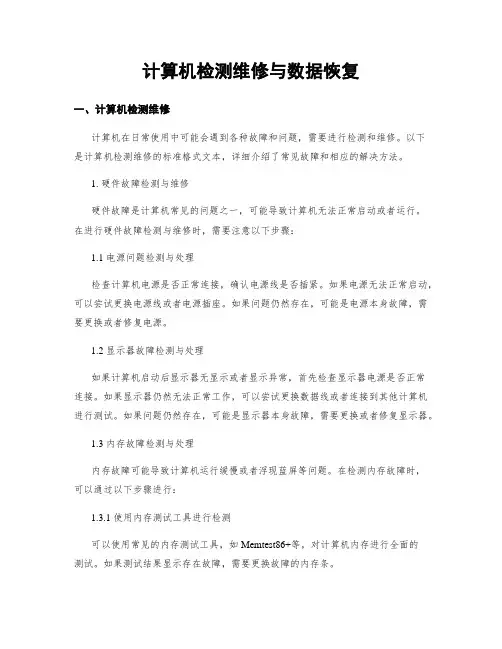
计算机检测维修与数据恢复一、计算机检测维修计算机在日常使用中可能会遇到各种故障和问题,需要进行检测和维修。
以下是计算机检测维修的标准格式文本,详细介绍了常见故障和相应的解决方法。
1. 硬件故障检测与维修硬件故障是计算机常见的问题之一,可能导致计算机无法正常启动或者运行。
在进行硬件故障检测与维修时,需要注意以下步骤:1.1 电源问题检测与处理检查计算机电源是否正常连接,确认电源线是否插紧。
如果电源无法正常启动,可以尝试更换电源线或者电源插座。
如果问题仍然存在,可能是电源本身故障,需要更换或者修复电源。
1.2 显示器故障检测与处理如果计算机启动后显示器无显示或者显示异常,首先检查显示器电源是否正常连接。
如果显示器仍然无法正常工作,可以尝试更换数据线或者连接到其他计算机进行测试。
如果问题仍然存在,可能是显示器本身故障,需要更换或者修复显示器。
1.3 内存故障检测与处理内存故障可能导致计算机运行缓慢或者浮现蓝屏等问题。
在检测内存故障时,可以通过以下步骤进行:1.3.1 使用内存测试工具进行检测可以使用常见的内存测试工具,如Memtest86+等,对计算机内存进行全面的测试。
如果测试结果显示存在故障,需要更换故障的内存条。
1.3.2 清洁内存插槽有时候,内存插槽可能会有灰尘或者腐蚀物,导致接触不良。
可以使用无静电的刷子或者棉签轻轻清洁内存插槽,然后重新插入内存条。
1.4 硬盘故障检测与处理硬盘故障可能导致数据丢失或者无法读取。
在检测硬盘故障时,可以采取以下措施:1.4.1 使用硬盘检测工具可以使用常见的硬盘检测工具,如CrystalDiskInfo等,对硬盘进行检测。
如果工具显示硬盘存在故障,可能需要更换硬盘或者进行数据恢复。
1.4.2 检查硬盘连接检查硬盘连接是否松动或者损坏,确认数据线和电源线是否正常连接。
如果连接存在问题,可以重新连接或者更换数据线。
2. 软件故障检测与维修软件故障可能导致计算机系统不稳定或者无法正常运行。
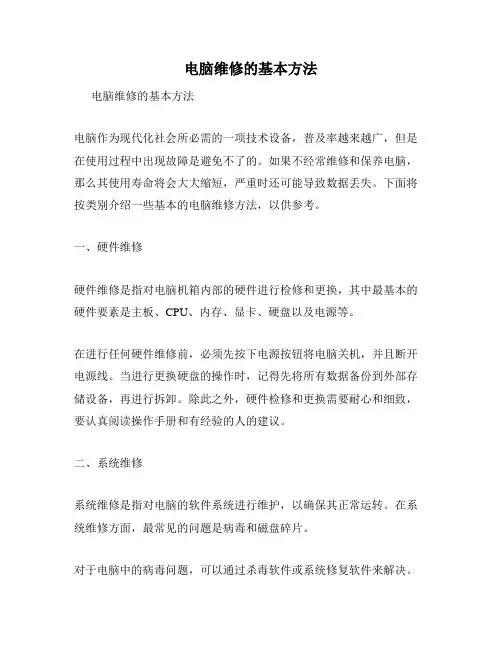
电脑维修的基本方法电脑维修的基本方法电脑作为现代化社会所必需的一项技术设备,普及率越来越广,但是在使用过程中出现故障是避免不了的。
如果不经常维修和保养电脑,那么其使用寿命将会大大缩短,严重时还可能导致数据丢失。
下面将按类别介绍一些基本的电脑维修方法,以供参考。
一、硬件维修硬件维修是指对电脑机箱内部的硬件进行检修和更换,其中最基本的硬件要素是主板、CPU、内存、显卡、硬盘以及电源等。
在进行任何硬件维修前,必须先按下电源按钮将电脑关机,并且断开电源线。
当进行更换硬盘的操作时,记得先将所有数据备份到外部存储设备,再进行拆卸。
除此之外,硬件检修和更换需要耐心和细致,要认真阅读操作手册和有经验的人的建议。
二、系统维修系统维修是指对电脑的软件系统进行维护,以确保其正常运转。
在系统维修方面,最常见的问题是病毒和磁盘碎片。
对于电脑中的病毒问题,可以通过杀毒软件或系统修复软件来解决。
如果在使用中出现频繁死机或程序无响应,那么可能是由于磁盘碎片太多导致的。
这时我们可以通过清理磁盘垃圾或安装专业性的磁盘碎片整理工具来进行处理。
三、网络维修网络维修是指针对电脑上网和联网相关的问题所需要处理的事项。
网络维修中的问题通常是由于网络连接出现问题导致的,比如说无法连接网络、上网速度缓慢、路由器故障等。
对于网络连接不畅的问题,我们可以尝试重新启动路由器或重新配置网络参数。
但是如果网络连接的故障较为严重,我们则建议联系网络服务供应商或技术人员进行处理。
总结以上是针对电脑维修的基本方法进行的介绍。
无论是对硬件、系统还是网络方面的处理,都需要我们具有足够的耐心和严谨的态度来完成。
为了延长电脑的使用寿命,我们也应该按照规律来定期对电脑进行维修和保养。
只有这样,我们才能保证电脑的正常运转和数据的安全。
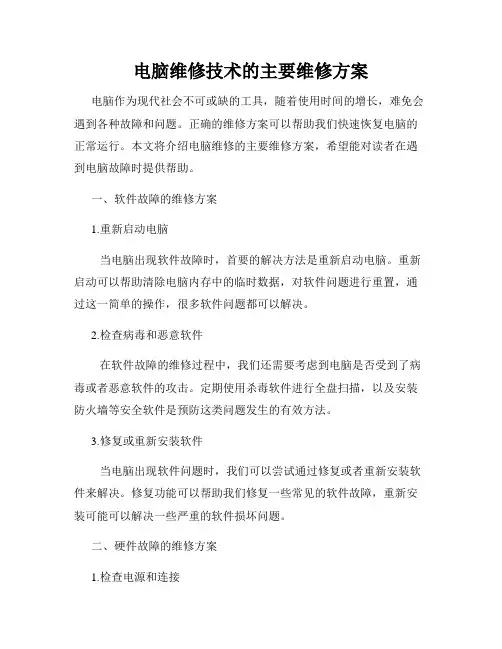
电脑维修技术的主要维修方案电脑作为现代社会不可或缺的工具,随着使用时间的增长,难免会遇到各种故障和问题。
正确的维修方案可以帮助我们快速恢复电脑的正常运行。
本文将介绍电脑维修的主要维修方案,希望能对读者在遇到电脑故障时提供帮助。
一、软件故障的维修方案1.重新启动电脑当电脑出现软件故障时,首要的解决方法是重新启动电脑。
重新启动可以帮助清除电脑内存中的临时数据,对软件问题进行重置,通过这一简单的操作,很多软件问题都可以解决。
2.检查病毒和恶意软件在软件故障的维修过程中,我们还需要考虑到电脑是否受到了病毒或者恶意软件的攻击。
定期使用杀毒软件进行全盘扫描,以及安装防火墙等安全软件是预防这类问题发生的有效方法。
3.修复或重新安装软件当电脑出现软件问题时,我们可以尝试通过修复或者重新安装软件来解决。
修复功能可以帮助我们修复一些常见的软件故障,重新安装可能可以解决一些严重的软件损坏问题。
二、硬件故障的维修方案1.检查电源和连接当电脑无法启动或者无法正常工作时,我们需要首先检查电源和连接是否正常。
确保电源插头和电源线连接紧密,并检查相关连接线是否断裂或松动。
2.清理电脑内部灰尘长时间使用的电脑内部容易积聚灰尘,导致散热不良。
为了解决这个问题,我们需要定期清理电脑内部的灰尘。
拆除电脑外壳,使用吹风机或者专业的吹尘器进行清洁。
3.更换或升级硬件当电脑的硬件出现故障时,我们可能需要更换或升级相应的硬件。
例如,当硬盘损坏时,我们需要更换新的硬盘;当内存不足时,我们可以选择升级内存条。
4.重装操作系统当电脑操作系统遭遇严重病毒攻击或者损坏时,我们可以考虑重装操作系统。
在进行重装前,备份重要的文件和数据,然后按照操作系统的安装指南进行操作。
三、网络故障的维修方案1.检查网络连接当电脑无法联网时,我们首先需要检查网络连接是否正常。
检查路由器或者交换机的电源和连接是否正常,确保网线与电脑的连接正确无误。
2.重启网络设备若网络连接没有问题,我们可以尝试重启路由器、交换机以及电脑,以解决一些临时的网络问题。
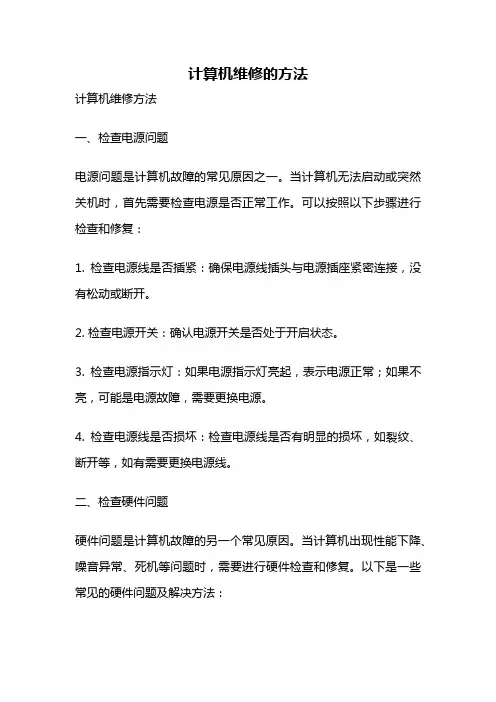
计算机维修的方法计算机维修方法一、检查电源问题电源问题是计算机故障的常见原因之一。
当计算机无法启动或突然关机时,首先需要检查电源是否正常工作。
可以按照以下步骤进行检查和修复:1. 检查电源线是否插紧:确保电源线插头与电源插座紧密连接,没有松动或断开。
2. 检查电源开关:确认电源开关是否处于开启状态。
3. 检查电源指示灯:如果电源指示灯亮起,表示电源正常;如果不亮,可能是电源故障,需要更换电源。
4. 检查电源线是否损坏:检查电源线是否有明显的损坏,如裂纹、断开等,如有需要更换电源线。
二、检查硬件问题硬件问题是计算机故障的另一个常见原因。
当计算机出现性能下降、噪音异常、死机等问题时,需要进行硬件检查和修复。
以下是一些常见的硬件问题及解决方法:1. 检查内存条:使用内存检测工具或更换内存条来检测内存是否正常工作。
2. 清洁散热器和风扇:使用吸尘器或压缩空气清理散热器和风扇上的灰尘,确保散热器和风扇正常工作。
3. 检查硬盘:使用磁盘工具检测硬盘是否有坏道或损坏,如有需要及时更换。
4. 检查显卡:检查显卡是否正确插入插槽,如有需要重新插拔或更换显卡。
5. 检查电源供应器:使用电压表检测电源供应器的输出电压是否正常,如有需要更换电源供应器。
三、检查软件问题软件问题也是计算机故障的常见原因。
当计算机出现系统崩溃、应用程序无法启动、网络连接问题等情况时,需要进行软件检查和修复。
以下是一些常见的软件问题及解决方法:1. 扫描病毒和恶意软件:使用杀毒软件和反恶意软件工具对计算机进行全面扫描,清除病毒和恶意软件。
2. 更新操作系统和驱动程序:及时更新操作系统和硬件驱动程序,确保计算机系统和驱动程序的稳定性和兼容性。
3. 修复系统文件:使用系统修复工具修复损坏或缺失的系统文件,恢复系统正常运行。
4. 清理注册表:使用注册表清理工具清理无效的注册表项,提高计算机性能和稳定性。
5. 重装操作系统:如果以上方法无法解决问题,可以考虑重装操作系统,确保系统的干净和稳定。
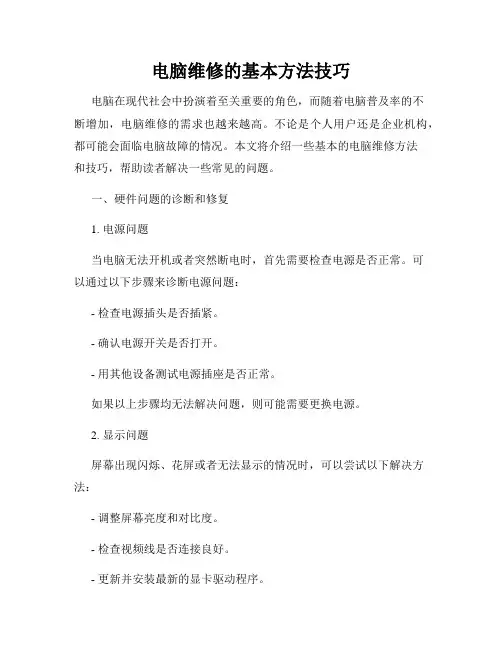
电脑维修的基本方法技巧电脑在现代社会中扮演着至关重要的角色,而随着电脑普及率的不断增加,电脑维修的需求也越来越高。
不论是个人用户还是企业机构,都可能会面临电脑故障的情况。
本文将介绍一些基本的电脑维修方法和技巧,帮助读者解决一些常见的问题。
一、硬件问题的诊断和修复1. 电源问题当电脑无法开机或者突然断电时,首先需要检查电源是否正常。
可以通过以下步骤来诊断电源问题:- 检查电源插头是否插紧。
- 确认电源开关是否打开。
- 用其他设备测试电源插座是否正常。
如果以上步骤均无法解决问题,则可能需要更换电源。
2. 显示问题屏幕出现闪烁、花屏或者无法显示的情况时,可以尝试以下解决方法:- 调整屏幕亮度和对比度。
- 检查视频线是否连接良好。
- 更新并安装最新的显卡驱动程序。
如果问题仍然存在,可能需要更换显示器或者显卡。
3. 声音问题如果电脑没有声音或者声音异常,可以尝试以下解决方法:- 检查音量调节是否正常。
- 检查喇叭或者耳机是否连接正确。
- 更新并安装最新的声卡驱动程序。
如果问题仍然存在,可能需要更换音频设备或者声卡。
二、软件问题的排查和解决1. 操作系统问题当电脑出现操作系统无法启动、死机或者运行缓慢的情况时,可以尝试以下解决方法:- 重启电脑并进入安全模式,检查是否有异常程序。
- 执行磁盘清理和碎片整理,释放磁盘空间。
- 更新操作系统和驱动程序,并进行系统修复或者恢复。
如果问题仍然存在,可能需要重新安装操作系统。
2. 病毒和恶意软件电脑受到病毒和恶意软件攻击时,可能会出现系统异常、文件损坏或者个人信息泄露的问题。
为了解决这些问题,可以采取以下措施:- 定期更新杀毒软件,进行全盘扫描和清理。
- 不随意点击陌生邮件或者下载来路不明的文件。
- 避免访问不安全的网站和链接。
如果病毒无法清除或者系统受损严重,可能需要进行系统重装。
3. 网络连接问题当电脑无法连接到互联网或者网络速度很慢时,可以尝试以下解决方法:- 检查网络连接是否正常,尝试重新连接无线网络或者更换网络线缆。
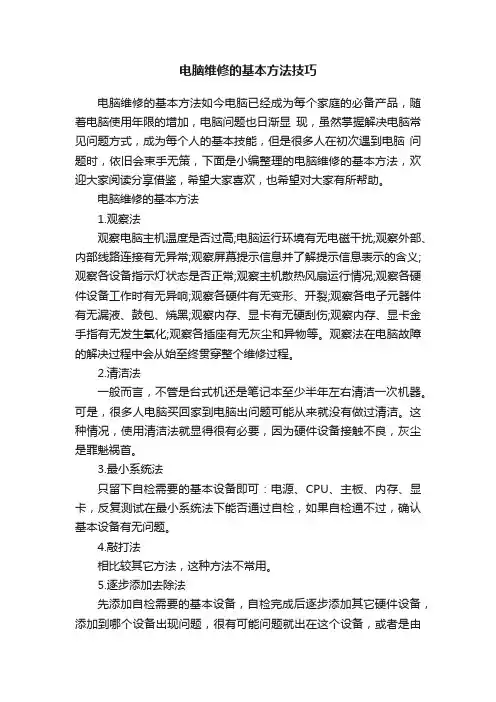
电脑维修的基本方法技巧电脑维修的基本方法如今电脑已经成为每个家庭的必备产品,随着电脑使用年限的增加,电脑问题也日渐显现,虽然掌握解决电脑常见问题方式,成为每个人的基本技能,但是很多人在初次遇到电脑问题时,依旧会束手无策,下面是小编整理的电脑维修的基本方法,欢迎大家阅读分享借鉴,希望大家喜欢,也希望对大家有所帮助。
电脑维修的基本方法1.观察法观察电脑主机温度是否过高;电脑运行环境有无电磁干扰;观察外部、内部线路连接有无异常;观察屏幕提示信息并了解提示信息表示的含义;观察各设备指示灯状态是否正常;观察主机散热风扇运行情况;观察各硬件设备工作时有无异响;观察各硬件有无变形、开裂;观察各电子元器件有无漏液、鼓包、焼黑;观察内存、显卡有无硬刮伤;观察内存、显卡金手指有无发生氧化;观察各插座有无灰尘和异物等。
观察法在电脑故障的解决过程中会从始至终贯穿整个维修过程。
2.清洁法一般而言,不管是台式机还是笔记本至少半年左右清洁一次机器。
可是,很多人电脑买回家到电脑出问题可能从来就没有做过清洁。
这种情况,使用清洁法就显得很有必要,因为硬件设备接触不良,灰尘是罪魁祸首。
3.最小系统法只留下自检需要的基本设备即可:电源、CPU、主板、内存、显卡,反复测试在最小系统法下能否通过自检,如果自检通不过,确认基本设备有无问题。
4.敲打法相比较其它方法,这种方法不常用。
5.逐步添加去除法先添加自检需要的基本设备,自检完成后逐步添加其它硬件设备,添加到哪个设备出现问题,很有可能问题就出在这个设备,或者是由这个设备间接导致故障的出现。
6.比较法把好的设备与怀疑有故障的设备进行反复对比。
7.软件调试法调试BIOS设置、系统设置、协议与端口号设置、出站入站规则设置、防火墙设置等等。
8.替换法使用好的设备替换可能有问题的部件。
9.隔离法把怀疑有故障的设备隔离开,检查故障是否消除。
10.插拔法如果电脑出现故障并且蜂鸣器报警,这种情况基本是可以确定是硬件设备接触不良导致的,需要反复进行插拔。
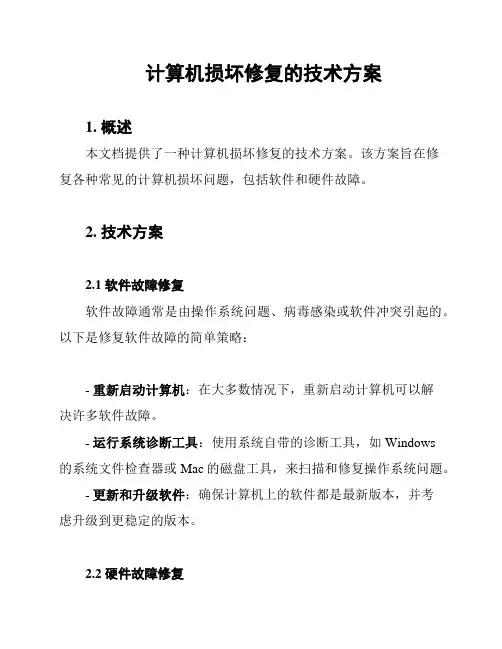
计算机损坏修复的技术方案1. 概述本文档提供了一种计算机损坏修复的技术方案。
该方案旨在修复各种常见的计算机损坏问题,包括软件和硬件故障。
2. 技术方案2.1 软件故障修复软件故障通常是由操作系统问题、病毒感染或软件冲突引起的。
以下是修复软件故障的简单策略:- 重新启动计算机:在大多数情况下,重新启动计算机可以解决许多软件故障。
- 运行系统诊断工具:使用系统自带的诊断工具,如Windows的系统文件检查器或Mac的磁盘工具,来扫描和修复操作系统问题。
- 更新和升级软件:确保计算机上的软件都是最新版本,并考虑升级到更稳定的版本。
2.2 硬件故障修复硬件故障可能涉及计算机的各个组件,如硬盘驱动器、内存、显卡等。
以下是修复硬件故障的简单策略:- 检查连接:确保所有硬件组件都正确连接,包括电源线、数据线和插槽连接。
重新插拔可能有助于解决连接问题。
- 更换损坏的组件:如果硬件组件出现故障,例如损坏的硬盘驱动器或故障的内存条,需要更换这些组件。
- 清理内部和外部:定期清理计算机内部和外部的灰尘和污垢,以确保良好的散热和避免过热导致故障。
2.3 数据恢复在某些情况下,计算机损坏可能导致数据丢失。
以下是一些常见的数据恢复策略:- 使用备份:如果你有备份数据的惯,你可以从备份中恢复丢失的数据。
- 使用数据恢复软件:有许多数据恢复软件可用,它们可以扫描并尝试恢复被删除或丢失的文件。
- 寻求专业帮助:如果数据非常重要且无法通过自己的努力恢复,可以寻求专业数据恢复服务的帮助。
3. 结论本文提供了一种简单的计算机损坏修复的技术方案。
通过重新启动计算机、运行系统诊断工具、更新软件、检查连接、更换损坏的硬件组件、清理计算机以及使用备份和数据恢复软件,可以解决许多常见的计算机损坏问题。
对于无法自行修复的问题,建议寻求专业帮助。
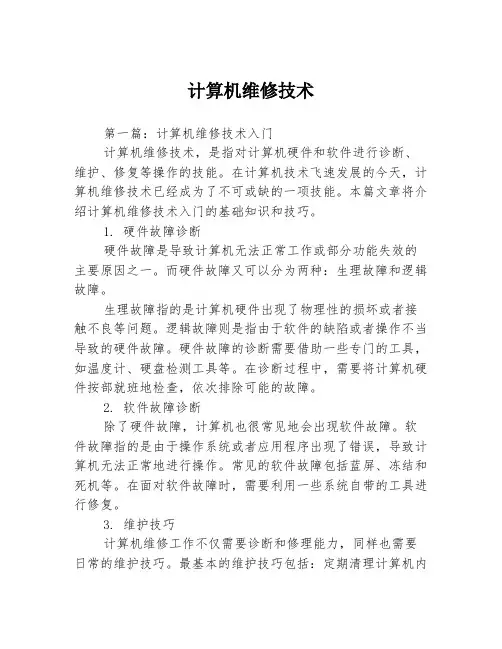
计算机维修技术
第一篇:计算机维修技术入门
计算机维修技术,是指对计算机硬件和软件进行诊断、维护、修复等操作的技能。
在计算机技术飞速发展的今天,计算机维修技术已经成为了不可或缺的一项技能。
本篇文章将介绍计算机维修技术入门的基础知识和技巧。
1. 硬件故障诊断
硬件故障是导致计算机无法正常工作或部分功能失效的主要原因之一。
而硬件故障又可以分为两种:生理故障和逻辑故障。
生理故障指的是计算机硬件出现了物理性的损坏或者接触不良等问题。
逻辑故障则是指由于软件的缺陷或者操作不当导致的硬件故障。
硬件故障的诊断需要借助一些专门的工具,如温度计、硬盘检测工具等。
在诊断过程中,需要将计算机硬件按部就班地检查,依次排除可能的故障。
2. 软件故障诊断
除了硬件故障,计算机也很常见地会出现软件故障。
软件故障指的是由于操作系统或者应用程序出现了错误,导致计算机无法正常地进行操作。
常见的软件故障包括蓝屏、冻结和死机等。
在面对软件故障时,需要利用一些系统自带的工具进行修复。
3. 维护技巧
计算机维修工作不仅需要诊断和修理能力,同样也需要日常的维护技巧。
最基本的维护技巧包括:定期清理计算机内
部和外部的灰尘;定期清理计算机系统垃圾和无用的文件;定期备份重要数据等。
通过日常的维护,可以延长计算机使用寿命,提高计算机的性能和稳定性。
以上就是计算机维修技术入门的基础知识和技巧。
在实践中,维修技术需要不断积累和实践,慢慢提升自己的技能水平。
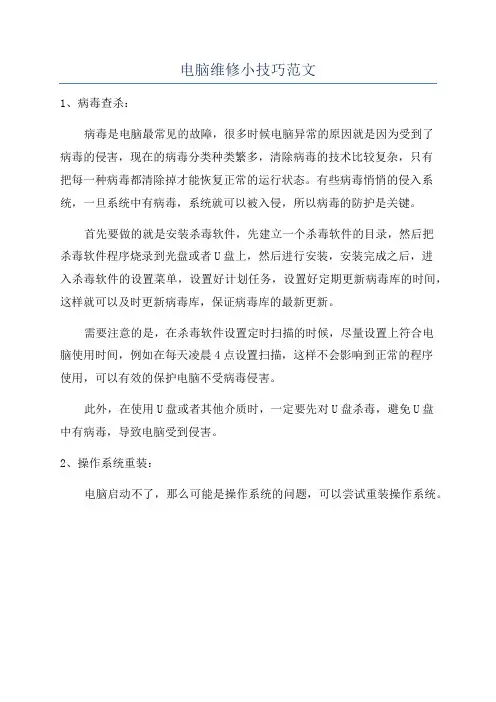
电脑维修小技巧范文
1、病毒查杀:
病毒是电脑最常见的故障,很多时候电脑异常的原因就是因为受到了
病毒的侵害,现在的病毒分类种类繁多,清除病毒的技术比较复杂,只有
把每一种病毒都清除掉才能恢复正常的运行状态。
有些病毒悄悄的侵入系统,一旦系统中有病毒,系统就可以被入侵,所以病毒的防护是关键。
首先要做的就是安装杀毒软件,先建立一个杀毒软件的目录,然后把
杀毒软件程序烧录到光盘或者U盘上,然后进行安装,安装完成之后,进
入杀毒软件的设置菜单,设置好计划任务,设置好定期更新病毒库的时间,这样就可以及时更新病毒库,保证病毒库的最新更新。
需要注意的是,在杀毒软件设置定时扫描的时候,尽量设置上符合电
脑使用时间,例如在每天凌晨4点设置扫描,这样不会影响到正常的程序
使用,可以有效的保护电脑不受病毒侵害。
此外,在使用U盘或者其他介质时,一定要先对U盘杀毒,避免U盘
中有病毒,导致电脑受到侵害。
2、操作系统重装:
电脑启动不了,那么可能是操作系统的问题,可以尝试重装操作系统。
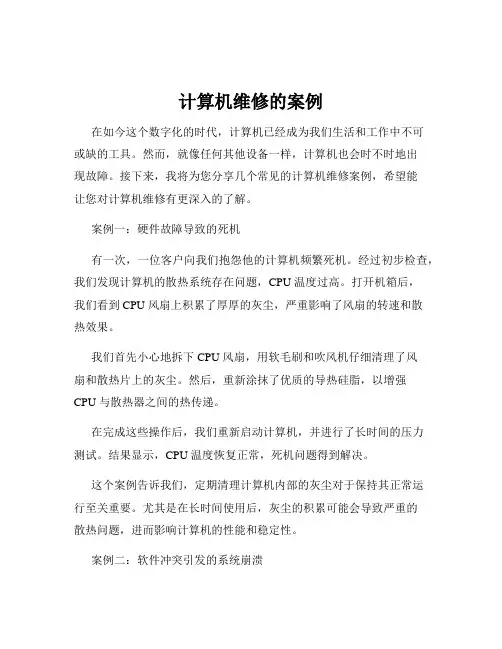
计算机维修的案例在如今这个数字化的时代,计算机已经成为我们生活和工作中不可或缺的工具。
然而,就像任何其他设备一样,计算机也会时不时地出现故障。
接下来,我将为您分享几个常见的计算机维修案例,希望能让您对计算机维修有更深入的了解。
案例一:硬件故障导致的死机有一次,一位客户向我们抱怨他的计算机频繁死机。
经过初步检查,我们发现计算机的散热系统存在问题,CPU 温度过高。
打开机箱后,我们看到 CPU 风扇上积累了厚厚的灰尘,严重影响了风扇的转速和散热效果。
我们首先小心地拆下 CPU 风扇,用软毛刷和吹风机仔细清理了风扇和散热片上的灰尘。
然后,重新涂抹了优质的导热硅脂,以增强CPU 与散热器之间的热传递。
在完成这些操作后,我们重新启动计算机,并进行了长时间的压力测试。
结果显示,CPU 温度恢复正常,死机问题得到解决。
这个案例告诉我们,定期清理计算机内部的灰尘对于保持其正常运行至关重要。
尤其是在长时间使用后,灰尘的积累可能会导致严重的散热问题,进而影响计算机的性能和稳定性。
案例二:软件冲突引发的系统崩溃另一位客户遇到了系统崩溃的问题,每次开机后不久就会出现蓝屏错误。
通过分析蓝屏代码和系统日志,我们发现是新安装的一款软件与系统中的其他软件存在冲突。
为了解决这个问题,我们首先进入安全模式,卸载了最近安装的可疑软件。
然后,使用系统自带的修复工具对系统文件进行了检查和修复。
重新启动计算机后,系统恢复了正常运行。
但为了确保不再出现类似问题,我们还建议客户更新了系统和其他软件的版本,以避免因软件版本不兼容而引发的冲突。
这个案例提醒我们,在安装新软件时要谨慎选择,并且及时更新软件和系统,以保证其兼容性和稳定性。
案例三:硬盘故障导致的数据丢失有一位客户在使用计算机时突然听到硬盘发出异常的响声,随后计算机无法正常启动。
我们接到报修后,初步判断可能是硬盘出现了物理故障。
为了挽救数据,我们将故障硬盘连接到专业的数据恢复设备上,尝试读取其中的数据。
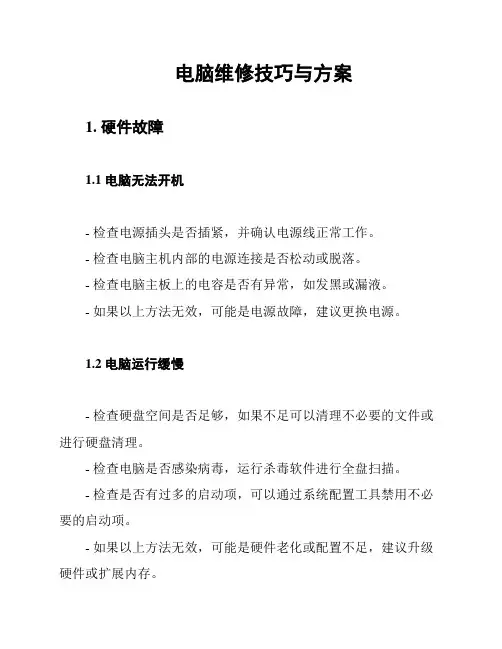
电脑维修技巧与方案1. 硬件故障1.1 电脑无法开机- 检查电源插头是否插紧,并确认电源线正常工作。
- 检查电脑主机内部的电源连接是否松动或脱落。
- 检查电脑主板上的电容是否有异常,如发黑或漏液。
- 如果以上方法无效,可能是电源故障,建议更换电源。
1.2 电脑运行缓慢- 检查硬盘空间是否足够,如果不足可以清理不必要的文件或进行硬盘清理。
- 检查电脑是否感染病毒,运行杀毒软件进行全盘扫描。
- 检查是否有过多的启动项,可以通过系统配置工具禁用不必要的启动项。
- 如果以上方法无效,可能是硬件老化或配置不足,建议升级硬件或扩展内存。
2. 软件故障2.1 电脑频繁死机或崩溃- 检查是否有过多的后台程序运行,关闭不必要的程序。
- 检查操作系统是否需要更新,及时安装最新的补丁和驱动程序。
- 检查是否有冲突的软件安装,卸载可能引起冲突的软件。
- 如果以上方法无效,可能是操作系统损坏或硬件兼容性问题,建议重新安装操作系统或更换硬件。
2.2 电脑出现蓝屏- 检查是否有新安装的硬件或驱动程序,卸载可能引起冲突的硬件或驱动程序。
- 检查内存是否存在问题,运行内存检测工具进行检测。
- 检查电脑是否过热,清理风扇和散热片,保持通风良好。
- 如果以上方法无效,可能是硬件故障或操作系统问题,建议更换硬件或重新安装操作系统。
3. 网络故障3.1 无法上网- 检查网络连接是否正常,确认网络线是否插紧。
- 检查是否存在IP冲突,可以尝试释放和续约IP地址。
- 检查防火墙设置,确保防火墙不会阻止网络连接。
- 如果以上方法无效,可能是路由器或网络适配器故障,建议更换设备或重新设置网络。
3.2 网速慢- 检查是否有其他设备占用网络带宽,可以限制其他设备的网络使用。
- 检查网络信号强弱,可以尝试调整无线路由器的位置或使用信号增强器。
- 检查网络运营商是否存在问题,可以联系网络运营商进行咨询和报修。
- 如果以上方法无效,可能是网络设备老化或网络运营商问题,建议更换设备或与运营商协商解决。
计算机维修3000例1. 引言计算机在现代生活中扮演着重要的角色,它们被广泛应用于各个领域。
然而,由于各种原因,计算机有时候会遇到各种问题,需要进行维修。
本文将介绍并总结了3000个实际计算机维修案例,以帮助读者快速理解并解决类似问题。
2. 软件故障2.1. 无法启动操作系统•检查是否有外部存储设备连接,如USB驱动器、SD卡等。
•重启计算机,尝试使用安全模式启动。
•检查硬盘是否损坏,可能需要更换或修复。
2.2. 蓝屏错误•记录蓝屏错误信息,搜索相关解决方案。
•更新驱动程序,特别是显卡和网卡驱动程序。
•检查硬件兼容性,尤其是新安装的设备和软件。
2.3. 病毒感染•安装并运行杀毒软件,全面扫描计算机。
•及时更新杀毒软件的病毒定义库。
•使用强密码保护个人账户和计算机。
3. 硬件故障3.1. 显示器问题•检查电源线是否插好,并确保显示器电源开关已打开。
•检查显示器的亮度和对比度设置。
•连接另一台计算机或笔记本电脑,确保不是计算机本身的问题。
3.2. 电脑蜂鸣声•检查内存条是否插好,如果有多个内存条,尝试一个一个地拔下来重新插入。
•清除内存槽中的灰尘和脏物。
•检查主板上的电容是否破裂或漏电。
3.3. 硬盘故障•运行硬盘健康检测工具,如CrystalDiskInfo。
•检查硬盘连接线,并确保连接牢固。
•备份重要数据,并考虑更换或修复硬盘。
4. 网络连接问题4.1. 无法连接无线网络•检查无线网络开关是否打开。
•重启无线路由器和计算机。
•检查计算机的无线网卡驱动程序是否更新。
4.2. 有线网络断开•检查网线连接是否牢固。
•重启计算机和网络设备。
•检查网卡驱动程序是否更新。
4.3. 无法访问特定网站•清除浏览器缓存和Cookie。
•修改DNS服务器地址为公共DNS服务器,如谷歌的8.8.8.8。
•重新启动计算机和网络设备。
5. 总结计算机维修过程中,软件故障和硬件故障是最常见的问题。
通过分析3000个实际案例,我们总结了一些常见的解决方案,包括修复操作系统问题、处理蓝屏错误、杀毒和防护等。
电脑维修指南在当今数字化时代,电脑已经成为我们生活中不可或缺的一部分。
然而,由于使用频繁和技术问题,电脑经常会出现各种故障。
本文将为您提供一份电脑维修指南,帮助您解决一些常见的电脑问题。
第一部分:硬件故障1. 电源问题电脑无法开机或突然关机可能是由于电源故障引起的。
首先,检查电源插头是否插紧,电源线是否完好。
如果问题仍然存在,可能是电源本身出现故障。
此时,建议您联系专业的电脑维修人员进行进一步的检查和维修。
2. 显示问题如果电脑的显示器无法正常显示图像,您可以尝试以下步骤进行排除:- 检查显示器连接是否牢固,确保电源线和视频线正确连接。
- 检查显示器的亮度和对比度设置,确保它们没有被调整到最低。
- 如果您使用的是台式机,可以尝试更换显示器连接线或更换显示器本身。
3. 声音问题如果您的电脑没有声音或声音质量很差,可以尝试以下解决方法:- 检查扬声器或耳机是否正确连接到电脑的音频插孔。
- 调整音量设置,确保它们没有被静音或调低。
- 更新音频驱动程序,您可以在电脑制造商的官方网站上找到适合您电脑型号的最新驱动程序。
第二部分:软件故障1. 操作系统问题操作系统是电脑的核心,如果出现问题,整个电脑可能无法正常工作。
以下是一些常见的操作系统问题及其解决方法:- 蓝屏死机:如果您的电脑出现蓝屏并自动重启,可能是由于硬件或驱动程序问题引起的。
您可以尝试更新驱动程序或联系专业人员进行故障排除。
- 病毒感染:如果您的电脑表现出异常行为,可能是病毒感染引起的。
及时安装和更新杀毒软件,进行全面扫描并清除病毒。
2. 网络问题如果您的电脑无法连接到互联网或网络速度缓慢,可以尝试以下解决方法:- 检查网络连接:确保您的电脑连接到正确的网络,并且网络连接正常。
您可以尝试重新启动路由器或联系网络服务提供商解决问题。
- 清除缓存和临时文件:定期清理浏览器缓存和临时文件,可以提高网络速度和浏览器性能。
第三部分:维护和保养1. 清洁电脑定期清洁电脑是保持其良好运行状态的关键。
计算机的维护和维修方法7篇第1篇示例:计算机是我们日常生活中不可或缺的工具,但是由于长时间使用或者操作不当,计算机会出现各种各样的问题。
如果我们能够及时地维护和修理计算机,就可以延长其使用寿命,提高工作效率。
接下来,我将介绍一些关于计算机的维护和维修方法。
一、定期清理定期清理是保持计算机正常运行的重要方法。
计算机内部会积聚大量的灰尘,这会影响散热器的散热效果,导致计算机发热严重,甚至造成死机。
我们可以定期使用吹风机或者吸尘器清理计算机内部的灰尘,特别是处理器和散热器的部位。
二、防止病毒入侵防止病毒入侵也是保护计算机的重要方法。
病毒会导致计算机运行缓慢、文件丢失甚至系统崩溃等问题。
安装一款好的杀毒软件是非常必要的。
每天定期更新病毒库,及时杀毒,可以有效地保护计算机系统的安全。
三、硬件检测定期检测硬件也是计算机维护的一部分。
我们可以使用一些硬件检测工具,比如CPU-Z、硬件检测大师等软件,来检测计算机的硬件运行状态。
一旦发现硬件出现问题,可以及时处理,避免进一步损坏。
四、更新系统及时更新系统也是维护计算机的重要方法。
系统更新可以修复系统bug,提高系统的稳定性和安全性。
我们可以设置自动更新系统的功能,或者定期手动检测系统更新,确保系统始终保持最新状态。
五、数据备份数据备份是维护计算机的重要环节。
我们可以使用移动硬盘、U 盘或者云存储等方式对重要数据进行备份。
一旦计算机遭受损坏或者丢失,我们仍然可以通过备份数据恢复重要文件,保护数据的安全性。
对计算机进行定期清理、防止病毒入侵、硬件检测、及时系统更新和数据备份,这些方法能够有效地维护和维修计算机,延长其使用寿命,提高工作效率。
希望大家能够认真学习并贯彻执行,保护自己的计算机,让其始终保持最佳状态。
【文章字数不足,请问您是否还有其他要求?我可以为您添加内容】第2篇示例:计算机是我们日常生活中必不可少的工具,无论是办公、学习还是娱乐,都需要计算机的支持。
随着使用时间的增长,计算机也会面临一些问题,比如运行速度变慢、系统崩溃、死机等。
计算机维修标准3篇计算机维修标准3篇计算机(computer)俗称电脑,是现代一种用于高速计算的电子计算机器,可以进行数值计算,又可以进行逻辑计算,还具有存储记忆功能。
是能够按照程序运行,自动、高速处理海量数据的现代化智能电子设备。
今天为大家精心准备了计算机维修标准3篇,希望对大家有所帮助!计算机维修标准1篇1、直接观察法包括看、听闻、摸四种故障检查方法。
看:观察系统板卡的插头,插座是否歪斜,电阻、电容引脚是否相碰,还要查看是否有异物掉进主板上的走线是否断裂等。
听:听可以发现一些故障的隐患,并有助于在故障发生时及时采取措施,要监听电源、风扇、硬盘、显示器等设备的工作声音是否正常。
另外,系统发生短路故障时常常伴随异样的声响。
闻:闻主机、板卡有没有被烧焦,便于找到问题故障所在。
摸:用手按压,看芯片是否松动或接触不良维修电脑常用的方法维修电脑常用的方法。
另外在系统运行时用手接触或摸CPU、显示器、硬盘等设备的外壳,根据其温度可以断定设备是否运行正常。
2、清洁法对于使用环境较差或使用时间较长的电脑,应注意对一些主要配件时行保养,这样会加大电脑的使用寿命。
3、最小系统法是小系统法是指保留系统的基本配置。
把其他适配器和输入法/输出接口(光驱、硬盘)从主板上临时取下来,再接通电源观察最小系统能否运行。
对于电脑来说最小系统通常由主板、CPU、内存、显卡和开关电源组成4、插拨法插拨法就是关机后将配件一件一件的拔出,每拔出一块配件就开机观察电脑运行状态,只要拔出那块配件后主板运行正常,那原因就是该配件发生故障或相应插槽发生了故障。
反之拔出配件后问题系统还是不能正常运运行说明故障很有可能发生在主板上。
5、交换法交换法也就是将相同型号、功能的配件或同芯片相互交换,根据故障现象的变化情况断定电脑故障出在哪里。
此方法用于易插拨的维修条件下,如果能找到同型号的电脑部件或外设,使用交换法可以快速地检查出是否配件本身的质量问题。
计算机维修方法说实话计算机维修这事,我一开始也是瞎摸索。
我觉得计算机出问题啊,首先最简单的就是检查电源。
你想啊,这就好比人要是没吃饭,肯定没力气干活,电脑没通电那肯定也没法工作啊。
我有一次电脑开不了机,我就在那鼓捣半天,还以为是主机里面坏了,结果发现是电源线松了,你说这多冤。
所以先看电源插好了没,电源插座有没有电,电源开关开了没,这真的得先检查。
然后就是内存了。
这内存要是出问题,计算机就会各种怪毛病。
我试过啊,插拔下内存有时候就能解决问题。
你可以想象内存就像是一个小仓库,东西如果乱七八糟放,可能就找不到了,这插拔就好比给仓库重新整理一下。
不过插拔内存可得小心,有静电会把内存搞坏的。
我第一次弄内存的时候就因为没注意静电这事儿,把内存给烧了,可心疼了,白白浪费了一笔钱去买新的。
还有硬盘这东西。
要是硬盘读不了数据,那可就麻烦了。
我曾经电脑开了半天一直卡在那,后来发现是硬盘要坏了。
我试着把硬盘连接到其他电脑上,看看能不能读数据,这过程就有点像把一个人的心脏拿出来放到另外一个人的身体里去检查,看看到底是不是心脏本身有毛病一样。
要是硬盘有问题,可能要考虑换硬盘或者尝试修复坏道。
不过修复坏道这个我不太会,我只知道专业人士有专门的软件可以做这个。
有时候计算机卡顿特别严重。
我就会想是不是中央处理器(CPU)过热了。
这CPU啊就像人的大脑,要是温度过高,就会反应迟钝。
我会打开机箱检查CPU的风扇转得正常不正常,如果不正常,那就得换风扇或者清理下CPU散热器的灰尘。
我有一次自己清理灰尘,不小心把散热器的一个小零件弄掉了,然后重新安装的时候也挺折腾的。
不过这搞好之后,电脑确实不卡了。
计算机软件出问题的时候那也是头疼啊。
比如说突然系统崩溃了。
我试过还原系统这种方法。
就好像把游戏存了个档,然后发现这局玩崩了,我就退回存档重新开始。
不过还原之前一定要做好重要数据的备份,不然数据丢了那就欲哭无泪了。
我就有一次忘了备份,结果好多文件都没了。